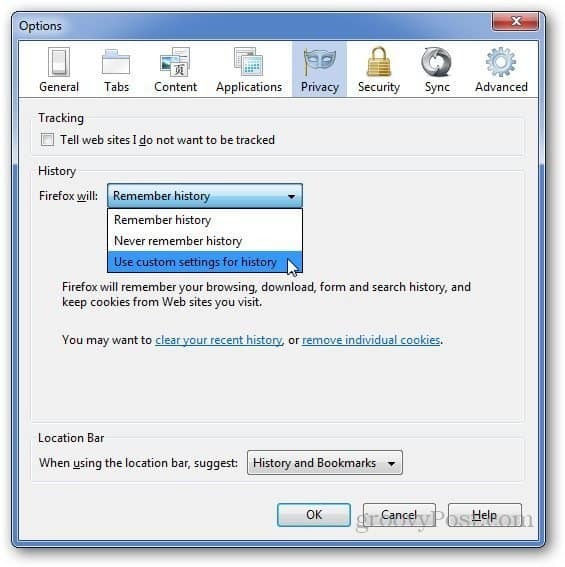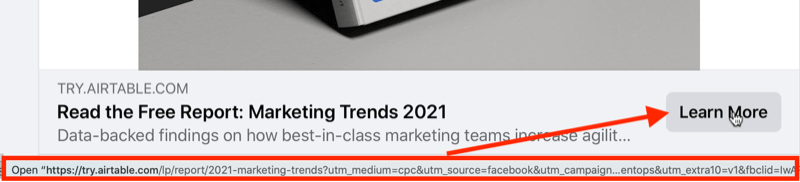Peukaloinnin ottaminen käyttöön tai poistaminen käytöstä Windows 11:ssä
Microsoft Windows 11 Sankari / / April 03, 2023

Viimeksi päivitetty

Windows 11 sisältää peukalointisuojauksen, joka auttaa estämään tarpeettomat muutokset. Selitämme, kuinka peukalosuojaus otetaan käyttöön tai poistetaan käytöstä Windows 11:ssä.
Peukalointisuojaus on Windows 11 -ominaisuus, joka on saatavilla osoitteessa Windowsin suojaussovellus. Se estää luvattomat muutokset suojausominaisuuksiin, joita ei tehdä suoraan sovelluksen kautta, vaan ne toimivat jatkuvasti taustalla.
Peukalointisuojaus lisää ylimääräisen suojakerroksen hakkereilta tai haittaohjelmilta, jotka yrittävät poistaa suojausasetuksia käytöstä. Se voi kuitenkin estää sinua tekemästä muutoksia sovelluksen ulkopuolella.
Jos sinulla on ongelmia apuohjelmien, kuten PowerShellin, paikallisen ryhmäkäytännön ja muiden, käytössä. Näytämme alla, kuinka peukalointisuoja otetaan käyttöön tai poistetaan käytöstä.
Peukaloinnin ottaminen käyttöön tai poistaminen käytöstä Windows 11:ssä
Peukaloinnin suojausominaisuus voi estää sinua tekemästä muutoksia sovelluksen ulkopuolella. Se voi esimerkiksi estää
Kun se estää nuo kyvyt, se on ärsyttävää. Onneksi voit sammuttaa peukaloinnin, jos tiedät mistä etsiä.
Peukaloinnin ottaminen käyttöön tai poistaminen käytöstä Windows 11:ssä:
- Avaa Aloitusvalikko.
- Tyyppi Windowsin suojaus ja napsauta ylintä tulosta.
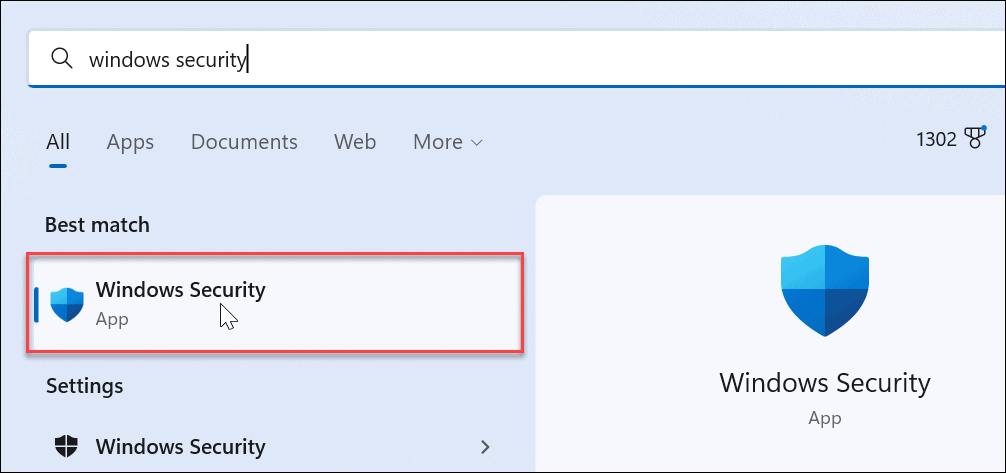
- Napsauta vasemmassa sarakkeessa Virus- ja uhkien suojaus vaihtoehto.
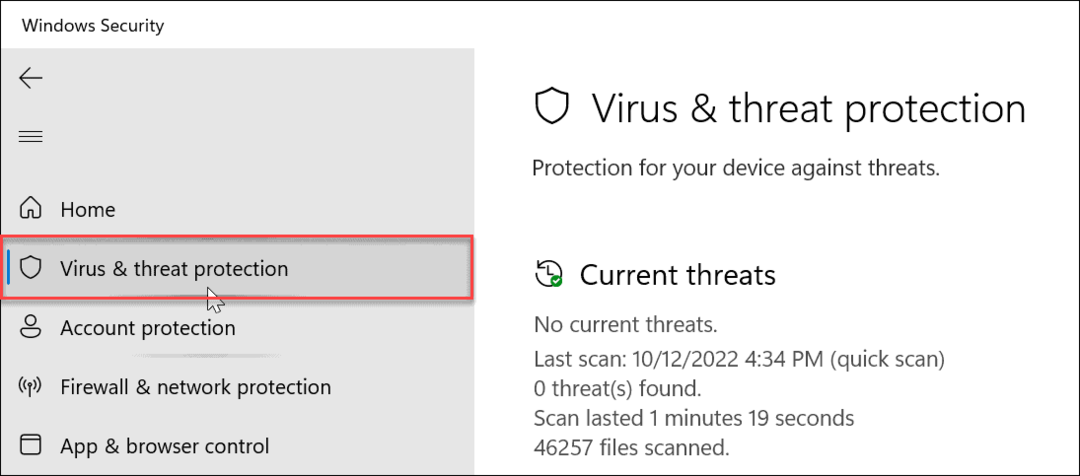
- Vieritä kohtaan Virusten ja uhkien suojausasetukset -osio ja napsauta Hallinnoi asetuksia vaihtoehto.
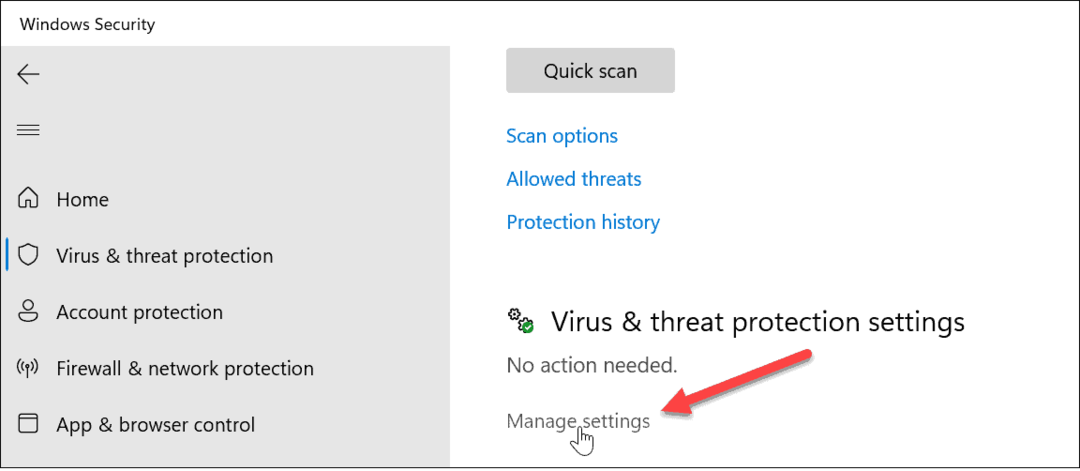
- Pyyhkäise alas kohtaan Peukalointisuojaus osio ja vaihda kytkintä Vinossa.
- Varoitusviesti tulee näkyviin, mutta voit jättää sen huomiotta, kun peukalointisuojaus on poistettu käytöstä.
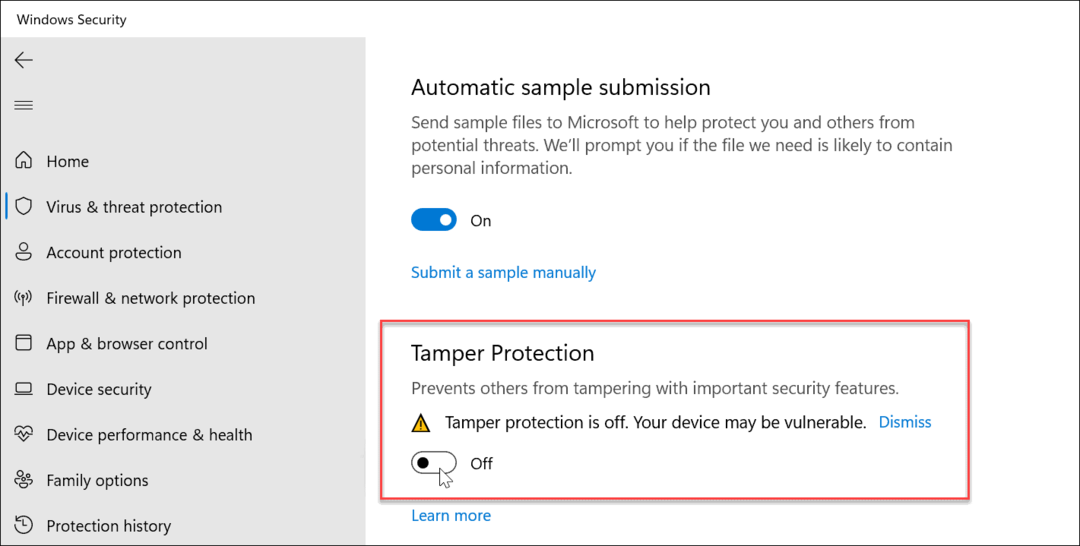
Kun peukalointisuojaus on poistettu käytöstä, suorita suoritettava tehtävä, kuten muutos ryhmäkäytäntöeditorissa tai PowerShellissä. Kun olet suorittanut tämän tehtävän, varmista, että palaat Windowsin suojausasetuksiin ja käännät Peukalointisuojaus takaisin saadaksesi parhaat tulokset.
Kun otat sen uudelleen käyttöön, järjestelmäsi valvoo ja estää yrityksiä tehdä suojausmuutoksia. Se sisältää reaaliaikaisen ja pilven kautta toimitetun suojauksen, virustorjuntapäivitykset, suojausilmoitukset, käyttäytymisen seurannan ja muut suojausasetukset haitallisia sovelluksia tai hakkerointiyrityksiä vastaan.
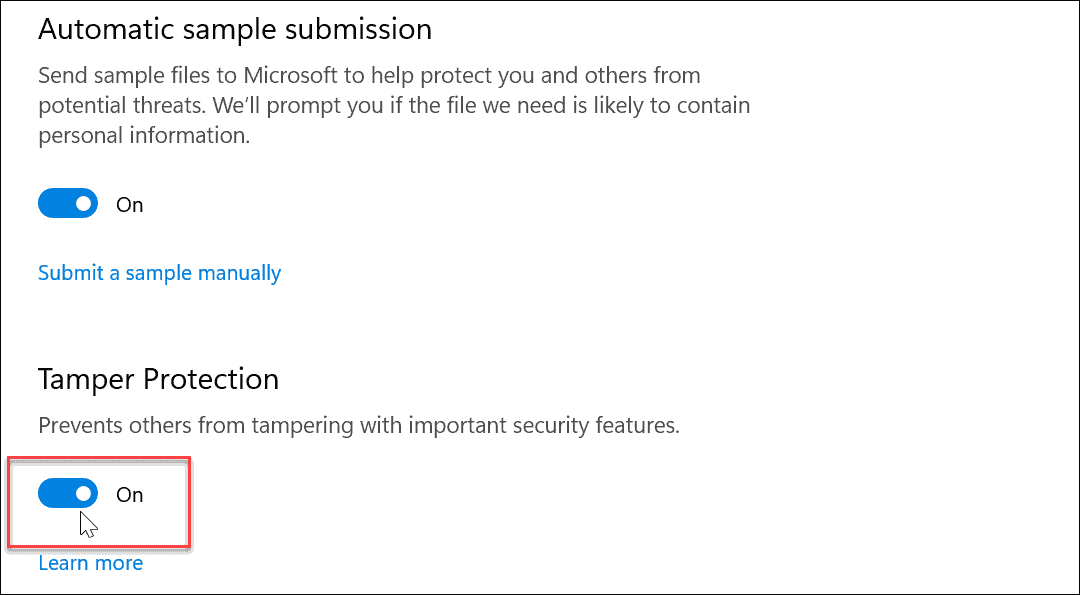
Varmista, että otat peukaloinnin takaisin käyttöön tehtävän suorittamisen jälkeen, jotta sinulla on ylimääräinen suojauskerros, joka estää haittaohjelmia ja hakkereita vahingoittamasta järjestelmääsi.
Windows 11:n suojaaminen
Peukalointisuojaus auttaa estämään haitallisia sovelluksia muuttamasta Windowsin suojausasetuksia. Sinun ei kuitenkaan tarvitse sammuttaa sitä suorittaaksesi järjestelmätehtäviä, jos olet järjestelmänvalvoja. Mutta jos käytät tavallista käyttäjätiliä, saatat joutua antamaan järjestelmänvalvojan sisään ja poistamaan peukalointisuojauksen käytöstä.
Mitä tulee Windows 11:n tietoturvaan, voit tehdä muitakin asioita. Voit esimerkiksi haluta estää käyttäjiä muuttamasta asetuksia tai jos tarvitset enemmän suojausta, luo a paikallinen tili Windows 11:ssä.
On myös mahdollista rajoittaa käyttäjiä sovellusten asentaminen vain Microsoft Storesta ja varmista, että määrität Windowsin suojaus maksimaalista suojausta varten.
Kuinka löytää Windows 11 -tuoteavain
Jos sinun on siirrettävä Windows 11 -tuoteavain tai vain tehtävä käyttöjärjestelmän puhdas asennus,...
Kuinka tyhjentää Google Chromen välimuisti, evästeet ja selaushistoria
Chrome tallentaa selaushistoriasi, välimuistisi ja evästeet erinomaisesti selaimesi suorituskyvyn optimoimiseksi verkossa. Hänen tapansa...
Myymälähintojen vastaavuus: Kuinka saada verkkohinnat kaupassa tehdessäsi ostoksia
Myymälästä ostaminen ei tarkoita, että sinun pitäisi maksaa korkeampia hintoja. Hintavastaavuustakuiden ansiosta saat verkkoalennuksia tehdessäsi ostoksia...